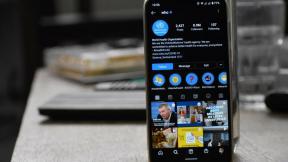9 најбољих начина да поправите систем не може да пронађе путању наведену у оперативном систему Виндовс 10 — ТецхЦулт
Мисцелланеа / / April 06, 2023
У случају да се тренутно суочавате да систем не може да пронађе путању наведену у грешци Виндовс 10, то се можда догодило због неке основне грешке у писању док сте тражили датотеку. Ово се такође могло догодити због вируса, оштећених датотека или чак застарелог оперативног система. Листа доле наведених метода ће вам дефинитивно помоћи да решите овај проблем и да поправите систем не може да пронађе грешку назначену путањом.
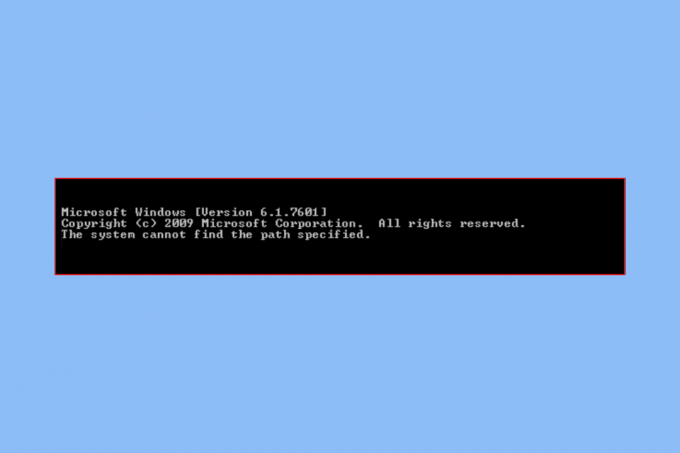
Преглед садржаја
- Како да поправите систем не може да пронађе путању наведену у оперативном систему Виндовс 10
- Метод 1: Основне методе за решавање проблема
- Метод 2: Отворите директоријум преко командне линије
- Метод 3: Покрените скенирање вируса
- Метод 4: Избришите неважеће путање у променљивој окружења
- Метод 5: Користите исправну ЦЛИ архитектуру
- Метод 6: Поправи системске датотеке
- Метод 7: Ажурирајте Виндовс
- Метод 8: Уклоните кључ за аутоматско покретање кроз системски регистар
- Метод 9: Креирајте други Виндовс налог
Како да поправите систем не може да пронађе путању наведену у оперативном систему Виндовс 10
ПАТХ је интригантан део променљиве окружења, па вам коришћење најчешћих водича за решавање проблема не би много помогло. Ипак, саставили смо основне методе за решавање проблема које ће вам потенцијално уштедети много времена јер можете директно да се упутите ка професионалним решењима.
Метод 1: Основне методе за решавање проблема
Ево неколико основних корака које можете пратити да бисте решили проблем.
1А. Уклоните било какву заштиту лозинком
Не може се приступити датотеци заштићеној лозинком, стога ћете морати да уклоните заштиту лозинком ако постоји да бисте поправили грешку која систем не може да пронађе наведену путању. Ако сте сигурни да датотека није заштићена лозинком, наставите са доле наведеним решењима.
1Б. Избришите непотпуна преузимања
Понекад се деси да се датотеке покваре у случају да се процес преузимања прекине. Овим непотпуним датотекама се не може приступити помоћу командне линије или претраживача датотека. Због тога ћете морати да проверите и поправите непотпуна преузимања.
1Ц. Избришите све амперсанд (&) из путање датотеке
Било која врста специјалних знакова може узроковати да командна линија не препозна датотеку коју тражи. Садржи знакове попут & и # који се често тумаче као оператор. Ова ситуација се понекад може избећи коришћењем наводника или двоструких наводника за затварање поменуте путање. Слично, знак за знак (^) испред амперсанда може помоћи у решавању проблема.
1Д. Проверите путању датотеке
Ако сте сасвим сигурни да нема проблема са три наведена основна упутства за решавање проблема, онда је поновна провера путање датотеке обавезна опција. Пошто су људске грешке веома честе и, у овом процесу, мала грешка може озбиљно утицати на вашу претрагу.
Метод 2: Отворите директоријум преко командне линије
1. Отворите датотеку или фасциклу којом желите да се крећете у командној линији.
2. Кликните десним тастером миша на адресна трака а затим кликните на Копирај адресу.
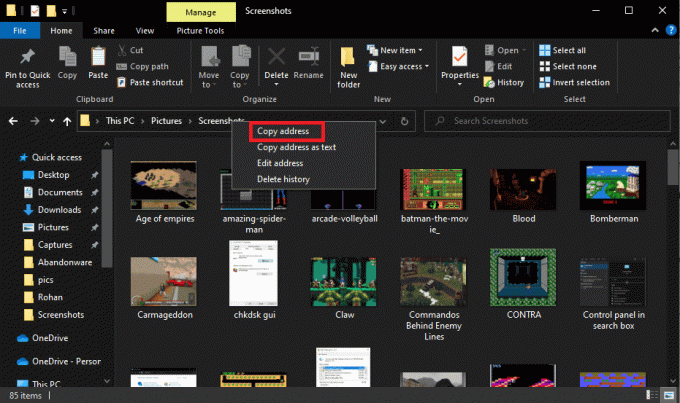
3. Притисните Виндовс тастер и тип цмд и кликните на Покрени као администратор.
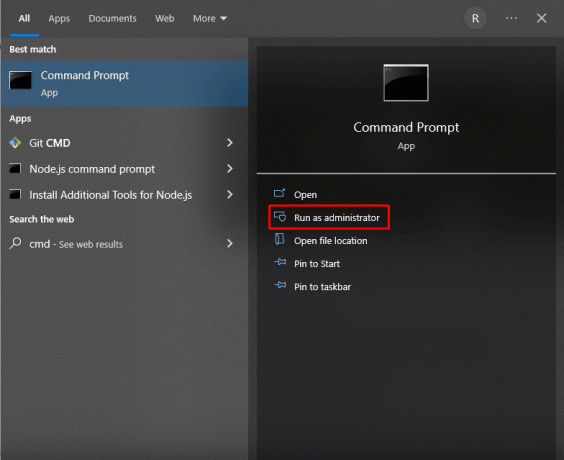
4. У командној линији откуцајте цд (путању коју сте копирали) и притисните Ентеркључ.
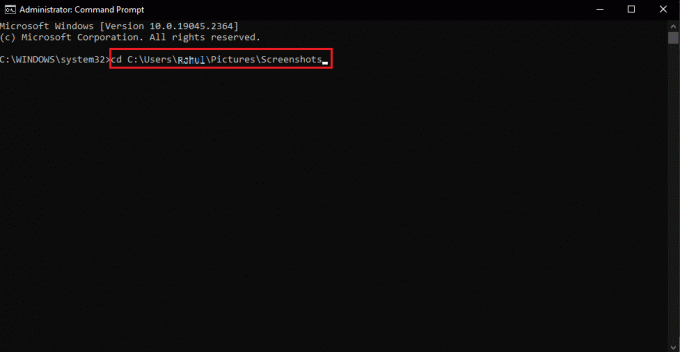
Ово ће отворити директоријум који сте копирали у командној линији.
Такође прочитајте:Поправи грешку 1310 Проверите да ли имате приступ том директоријуму
Метод 3: Покрените скенирање вируса
Најосновнији разлог зашто систем не може да пронађе путању наведену командну линију могу бити вируси. Стога, брза провера на вирусе пре него што кренете даље са другим методама може вам уштедети много времена. Ово се лако може урадити помоћу антивирусног скенера треће стране. А у случају да један није доступан, можете користити уграђено скенирање вируса користећи доле наведене кораке:
1. притисните Виндовс + Икључеви у исто време да се отвори Подешавања.
2. Кликните на Ажурирање и безбедност.

2. Затим кликните на Виндовс безбедност затим Заштита од вируса и претњи.

3. Сада кликните на Брзо скенирање и пустите уређај да изврши неколико скенирања.
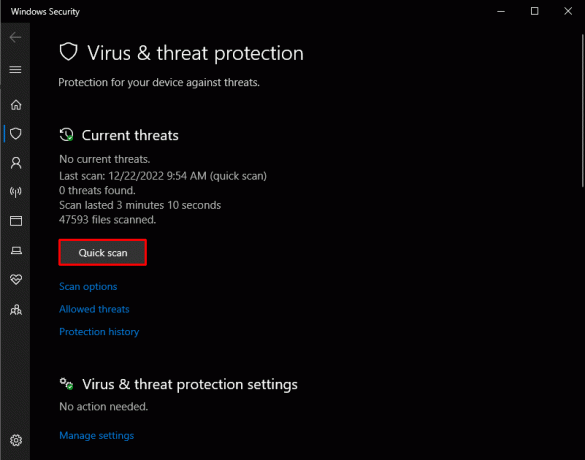
Након што пронађете датотеке које тренутно утичу на рачунар, можда ћете морати да избришете неке датотеке због којих систем не може да пронађе путању наведену у Виндовс 10 питање.
Метод 4: Избришите неважеће путање у променљивој окружења
ПАТХ је једна од најпознатијих променљивих окружења која садржи путање за скоро све датотеке доступне на рачунару. Када тражите одређену путању, дешава се да се она сачува у линији путање променљиве окружења. Али у неким случајевима, неважећа путања може потенцијално да поремети процес где је брисање неважећих путања из променљиве окружења једина преостала опција.
1. Отвори Филе Екплорер кроз Виндовс оквир за претрагу. Кликните десним тастером миша на Овај рачунар и бирај Својства.
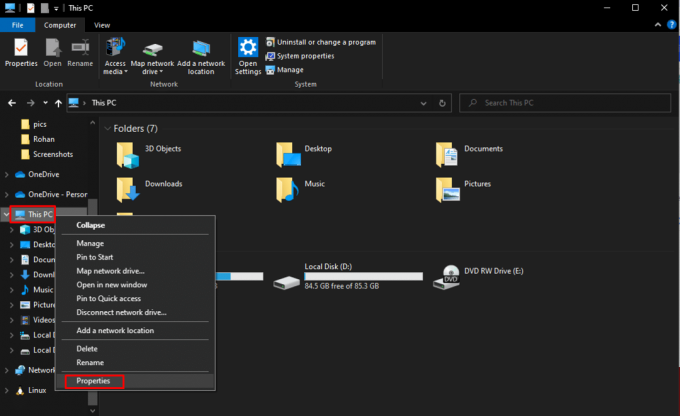
2. Кликните Напредна подешавања система.

3. У овој новој картици кликните на Променљиве окружења.
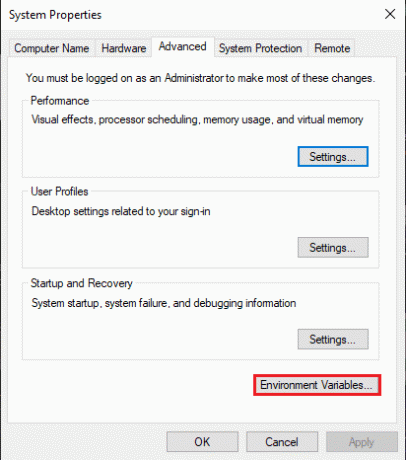
4. Да бисте проверили да ли се путање које се приказују могу бити у корисничкој променљивој или системској променљивој, само морате да кликнете на Пут затим Уредити.

5. Након овога, кликните десним тастером миша и изаберите Копирај да бисте копирали путање доступне у овом дијалогу.
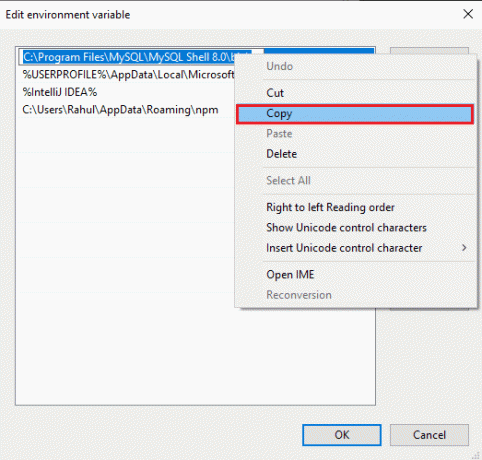
5. Сада идите на Филе Екплорер, кликните десним тастером миша на траку за адресу и изаберите Залепите. То ће вам помоћи да проверите да ли можете да пронађете исто. У случају да не можете да пронађете ову датотеку, избришите или измените путању у променљивој да бисте решили овај проблем.
Такође прочитајте:Исправите Проверите да ли су наведене путање трансформације исправне грешке
Метод 5: Користите исправну ЦЛИ архитектуру
Ако користите 64-битни програм на 32-битном систему, можда ћете се суочити са овим проблемом јер систем није у стању да дешифрује ову апликацију или датотеку. Да бисте решили овај проблем, једино решење је преузимање 64-битне верзије и обрнуто.
Метод 6: Поправи системске датотеке
Системске датотеке се понекад покваре, што може утицати на вашу претрагу и довести до тога да систем не може да пронађе грешку на којој је Виндовс 10 наведена путања. Ако особа нагло искључи свој рачунар без затварања активних апликација које још раде на њему, може се наћи у овој ситуацији. Напади злонамерног софтвера и вируса такође могу бити криви за оштећене ПЦ датотеке. Сложени проблеми могу се појавити као резултат ових погођених датотека. Можете да поправите грешку да систем не може да пронађе одређену путању користећи уграђене алате за поправку датотека као што су ДИСМ и СФЦ скенирање. Пратите наш водич даље Како поправити системске датотеке на Виндовс 10 да уради исто.
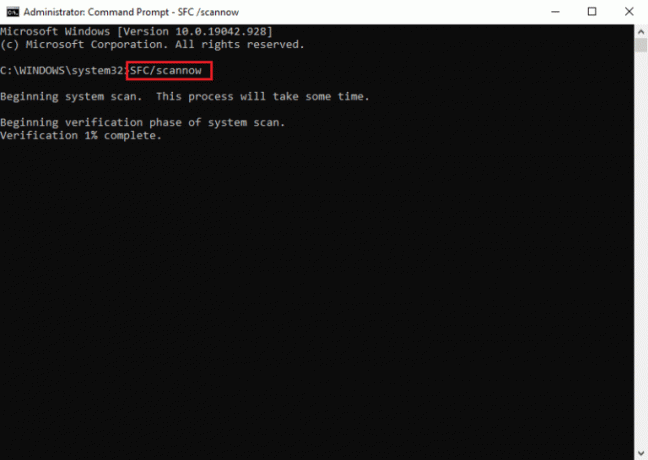
Такође прочитајте:Поправите системску грешку 5 Приступ одбијен у оперативном систему Виндовс 10
Метод 7: Ажурирајте Виндовс
Застарели оперативни систем може довести до тога да систем не може да пронађе командну линију наведену путањом. Стога, да бисте решили овај проблем, можда ћете морати да ажурирате Виндовс на најновију верзију или било коју врсту ажурирања која је најновија у низу ажурирања. Пратите наш водич даље Како преузети и инсталирати најновије ажурирање за Виндовс 10.
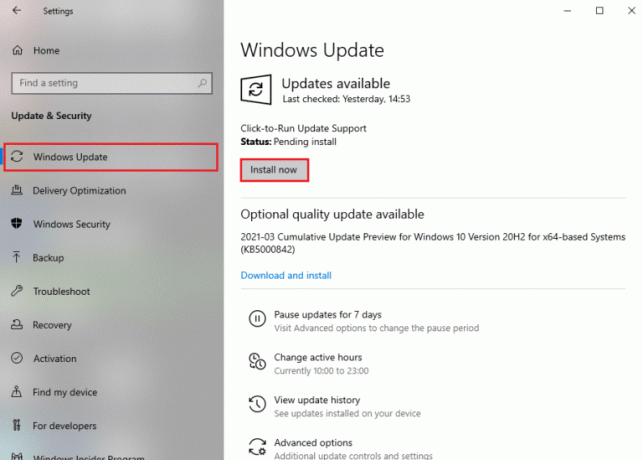
Метод 8: Уклоните кључ за аутоматско покретање кроз системски регистар
Кључ за аутоматско покретање понекад може бити разлог због којег систем не може да пронађе грешку командне линије наведене на путањи у Виндовс рачунару. Да бисте решили овај проблем, све што треба да урадите је да измените или избришете податке уз помоћ Системског регистра.
1. Притисните Виндовс + Ркључеви заједно да се отвори Трцати Дијалог.
2. Затим откуцајте регедит и кликните У реду да покренете Уредник регистра.
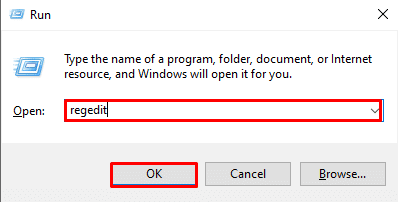
2. У уређивачу регистра копирајте и налепите следећу путању на адресну траку:
ХКЕИ_ЛОЦАЛ_МАЦХИНЕ\Софтваре\Мицрософт\Цомманд Процессор
3. Ако видите ан АутоРун тастер, кликните на Избриши или Измени податке ако их има. Сада проверите да ли је проблем решен.
Такође прочитајте:Исправите грешку „Хандле ис Инвалид“ у оперативном систему Виндовс 10
Метод 9: Креирајте други Виндовс налог
Било који проблем са корисничким профилом оперативног система Виндовс често вас може довести до тога да систем не може да пронађе грешку у командној линији наведеној путањи. Овај проблем се може решити само креирањем новог корисничког профила. Ово се може урадити пратећи наш водич на Како да креирате локални кориснички налог на Виндовс 10.

Препоручено:
- 10 најбољих начина да поправите Гоогле Цхроме који се стално руши на Андроиду
- Како омогућити и онемогућити хардверско убрзање у оперативном систему Виндовс 10
- 8 поправки за ВПН везу није успела због неуспешне резолуције имена домена
- Поправи систем није могао да пронађе опцију окружења која је унета
Надамо се да је горњи чланак о томе како поправити систем не може да пронађе путању наведену у оперативном систему Виндовс 10 било од помоћи и успели сте да решите проблем. Обавестите нас која вам је од горенаведених метода помогла у решавању овог проблема. Такође, не заборавите да коментаришете ако имате питања и/или сугестије.
Елон је технички писац у ТецхЦулт-у. Већ око 6 година пише водиче са упутствима и покрио је многе теме. Воли да покрива теме везане за Виндовс, Андроид и најновије трикове и савете.